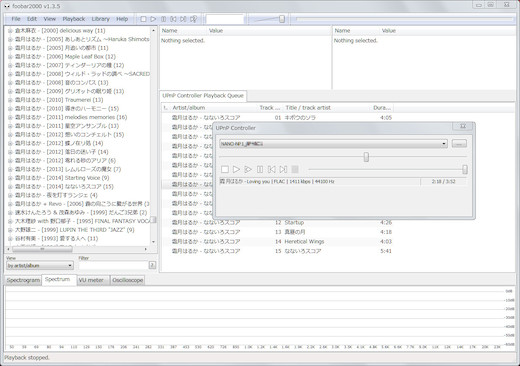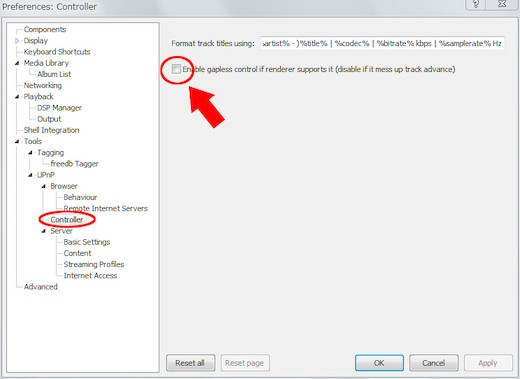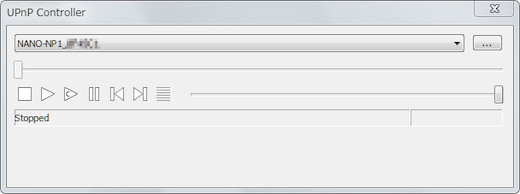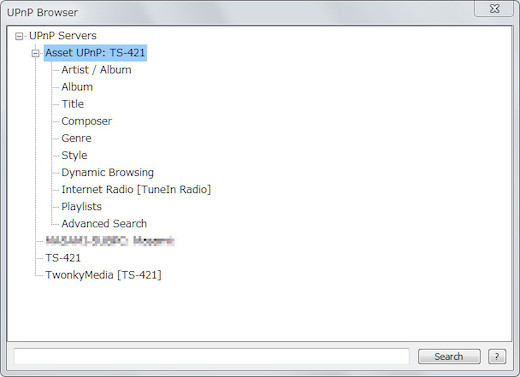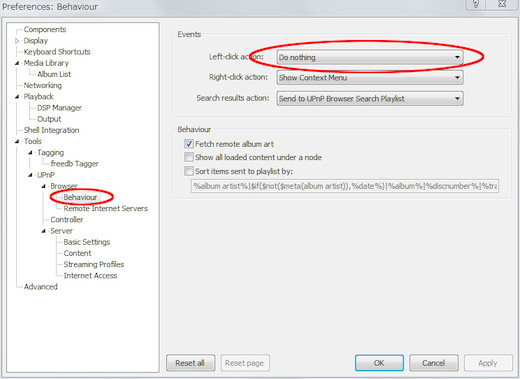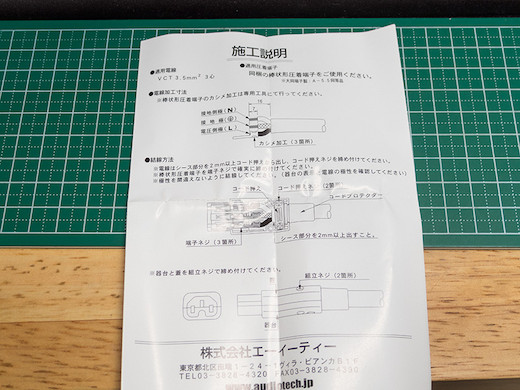Home > オーディオ、AV機器
オーディオ、AV機器 Archive
ベッドサイドオーディオを設置してみた
- 2014-11-23 (日)
- オーディオ、AV機器
以前からベッドに横になっている時用のオーディオ設備が欲しいと思っていました。
ベッドは、メインのオーディオ機器からPCを挟んで少し距離があるので3m強のヘッドホン延長ケーブルを作ったり、ヤフオクで小型のヘッドホンアンプを買ってみたりしたのですがどうもイマイチ上手く運用出来ませんでした。
ベッドに横になるということは、それなりに遅い時間なので音楽を聴くのは基本的にヘッドホンになります。
ただ、いざ就寝ということで横になって音楽を聴き始めると1曲聴くか聴かないかのうちに寝てしまうことも多々あります。
ヘッドホンを付けたままなのでしばらくすると目が覚めて寝ぼけながらヘッドホンを片付けるということになります。
そんな感じで最近ではめっきり使わなくなってしまいました。
メインの機器と比べて音が劣るというのも大きかったりします。
特にピンケーブルをPCやモニタのあるところを通って3mも引っ張ると音質の劣化が結構感じられます。
そんな中、D/AコンバーターをNuWave DACに代えてメインのスピーカー、ヘッドホンがこれ1台で使えるようになりTopping D20が空きましたのでこれを使って再度ベッドサイドオーディオを考えてみました。
音源はネットワークオーディオプレイヤーのNANO-NP1で変わらず、デジタル出力2系統のうち同軸をメインのオーディオ機器で使い、光をベッドまで引っ張ってD20に繋げることにしました。
ピンケーブルで3m引っ張るよりも光ケーブルで3m引いた方が音の劣化が少ないと思いました。
そして、枕元でアナログに変換して鳴らすようにしたわけです。
結果はだいぶ音質が改善されました。
D20は、1万円ほどの単機能D/Aコンバーターですが、値段の割りに音が良くて気に入っています。
おまけに小型なのでベッドサイドに最適です。
ヘッドホンアンプはヤフオクにて6,000円ほどで入手した個人製作のものですが、真空管を使っていてなかなか良い音で鳴ってくれます。
D/Aコンバーター内蔵の小型ヘッドホンアンプの方が便利ですが、セパレートしているところがマニア的にウットリなのです。
音楽は、このままiPadを枕元に置いてNANO-NP1を操作してヘッドホンなりイヤホンで聴けば良いかなと思います。
さらに最近、ゆかりんのラジオなどよく聴くようになったのでこれも寝る前に聴こうと思いました。
そこで思い出したのが買ったはいいけれどあまり使わなかったポータブルスピーカーです。
ビクターのSP-A220というものなのですが、これがアンプ内蔵で小さくて単四電池で駆動出来るのでこれをヘッドホンアンプにそのまま繋いでみました。
音楽を聴くにはちょっと残念な感じですが、Webラジオなどを聴くには音が綺麗すぎずむしろラジオぽぃ感じで聴きやすかったです。
ベッドの頭のところの小さいスペースに上手く置けてなかなか良い感じになりました。
この環境でベッドに横になってゆかりんのラジオなど聴いていると・・・もうニヤニヤが止まりません。
たいていは数分もしないうちに寝てしまうのですが、なかなか集中して聴く時間の無いWebラジオなどを聴く時間が出来たのは良かったです。
ヘッドホンを付けているわけではないのでそのまま寝てしまっても無問題です。
ただ、スピーカーの電源を切らないと朝になったらバッテリー切れになっていたりするのが難点です。
後継機種のSP-A230ではオートパワーオフ機能があるらしいので、そちらを使ってみようかなとも思っています。
また、左右スピーカーを独立させてもう少し音質の良いモノをベッドに据え付けてしまおうかなどと考えていたりもします。
高額、高音質のオーディオではありませんが、こういうのもやっていてなかなか楽しいです。
- コメント: 0
- Trackbacks: 0
Olasonic NANO-NP1のコントローラーにfoobar2000を使ってみた
- 2014-11-21 (金)
- オーディオ、AV機器 | パソコン
現在メインで使用しているのがネットワークオーディオプレイヤーのOlasonic NANO-NP1です。
小型シンプルで音質も良くとても気に入っているのですが、1つだけ気になるところがあります。
それはスマホやタブレットでの操作性です。
このプレーヤーには操作のためのボタン類が本体に無く、操作はすべてスマホやタブレットを使って遠隔操作します。
ところが、この遠隔操作に使う公式アプリのナノコントローラーが今ひとつ安定感に欠けているところがあり、なおかつこれを使うと端末のバッテリーがあっという間に無くなってしまうのです。
端末の画面を常時点灯状態で使うのでバッテリーの消耗が早いのですが、このアプリ以外での操作がこれまた不安定だったりするので困りものです。
これがPC上から操作出来ればバッテリーも気にしなくて済みますし、マウスを使って操作した方が曲の選択などやりやすいと思っていました。
実は以前にfoobar2000を使って操作したこともあったのですが、1曲再生すると止まってしまって使えず仕舞いでした。
それが、今回ちょっと試しにD/AコンバーターのPS Audio NuWave DACをサブPCに繋いで鳴らしてみようと思い立ったついでにPCの音楽プレーヤーをVLCプレーヤーからfoobar2000に代えようと思いました。
その際にfoobar2000の設定などをいじっていると上手く動くようになりました。
NANO-NP1を動かすのに必要なプラグインの導入と一部設定を変えることで動作するようになったのです。
必要なプラグインは、『UPnP/DLNA Renderer, Server, Control Point』です。
まずはこれをfoobar2000にインストールします。
link >> foobar2000: Components Repository – UPnP/DLNA Renderer, Server, Control Point
次に一部設定を変更します。
『Library → Configure』内の『Tools → UPnP → Controller』にある『□Enable gapless~』のチェックを外します。
このチェックを外すとリスト内の曲が1曲の再生だけで終わらずに連続で再生してくれるようになりました。
そして、NASに入っている音楽データを選曲して再生することになります。
まずは、『View → UPnP Controller』をクリックしてコントローラーのウィンドを出します。
ここで操作出来る機材が表示されますので、NANO-NP1を選びます。
すると『UPnP Controller Playback Queue』というタブが出来るので次にここへ聴きたい曲を入れます。
入れるには『View → UPnP Browser』を開いてUPnP Serversのリストからサーバーを選びます。
このへんはスマホのアプリでの曲選択と同じです。
例えばアルバム単位で再生するならアルバム名を右クリックして『Send to Current Playlist』を選ぶとアルバム1枚全曲入ります。
あとは先に開いたUPnP Controllerで再生すればOKです。
ただ、UPnP Browserから曲を選ぶ際に左クリックをすると新しいタブが開いてしまいます。
ここは設定を変更することで開かなくすることが出来ます。
『Library → Configure』内の『Tools → UPnP → Browser → Behaviour』にある『Left-click action:』の項目を『Do nothing』にすると開かなくなります。
こうすることで余計なタブが出来ずに曲目をリストへ入れられます。
早速聴いてみましたが、設定を変更したことで曲が途切れずに連続で再生するようになりました。
曲の切り替わりに少し間が空くような感じがしますが、特に気にならないレベルです。
バッテリーを気にせず使えるのが良いですね。
動作はいまのところ特に曲がリピートしてしまうということもなく、選曲もスムーズに出来ています。
ただ、1つ残念なのが設定を変更したためかギャップレス再生が出来ませんでした。
Dead or AliveのRip It Upなど曲の変わり目で途切れてしまいます。
設定を戻しても止まってしまうのでここは諦めるしかありません。
あまりギャップレス再生が必要なアルバムは聴かないので特に問題はありませんが、聴く時はNuWave DACをUSB接続に切り替えてそのままPCのfoobar2000から直再生しようと思います。
再生ファイルは同じNAS上のものですが、こちらだとギャップレス再生は問題無く出来ます。
以前にLUXMANのDA-100を純正ソフトでUSB接続にて聴いた時はあまり良く感じなかったのですが、NuWave DACの専用ドライバとWASAPIを使ったfoobar2000での再生はなかなかの高音質でした。
ちょっとしたきっかけで使ってみたら意外と上手く動いて良かったです。
foobar2000は英語表示なので使いづらいところもありますが、動画はVLCプレーヤーを継続利用して音楽再生は今後メインで使っていこうと思います。
- コメント: 0
- Trackbacks: 0
【レビュー】AETのプラグとBELDEN 19364で電源ケーブルを作ってみた
- 2014-11-03 (月)
- オーディオ、AV機器 | レビュー
先日購入したPS AUDIOのNuWave DAC周りの調整で最後に電源ケーブルを作ってみることにしました。
すでに使っているケーブルもあるのですが、今使っている円筒型のIECプラグとXLRプラグが干渉してしまってキツキツ状態なのです。
そこで円筒型ではないIECプラグを使って作り直そうと思いました。
探してみるとSCHURTER、BULGIN、K+Bなどいくつかありましたが、今回はちょっと贅沢にAETのプラグを使うことにしました。
合わせてACプラグも同じくAETで揃えてみました。
ケーブルも変えてみようかと思いましたが、いつも使っているBELDEN 19364が使いやすいので今回もこれにしました。
シールド付きの3芯ケーブルですが、太さのわりにやわらかく取り回ししやすくて良いです。
これにチューブを被せて作ることにしました。
今回使った材料は以下の物です。
- ACプラグ:AET PSE-018HG
- IECプラグ:AET PSE-320HG
- ケーブル:BELDEN 19364(1.5m)
- チューブ:TECHFLEX 3/8″ アップタウンゴ-ルド(1.8m)
プラグは、今まで使ってきたものよりもちょっと高価なもので、メタリックブルーの箱に入っていてなかなか豪華です。
AETの1番下のグレードですが、各3,000円ほどでした。
物自体は明工社のOEMのようで、それぞれに明工社の刻印が入っています。
今回は作成するにあたって圧着端子を使ってみることにしました。
今まではそのまま芯線をネジ止めしていたのですが、捩って留めても芯線がモサッとばらけるのが気になっていました。
また、圧着端子を付けるのは面倒ですが、付けてしまえば取付は楽なので特に中が小さく狭いIECプラグでは逆に作りやすいかなと思いました。
圧着端子もオーディオグレードの高価なものがありますが、今回は初めてなので失敗するとやっかいなのでそこまで使いませんでした。
ニチフの圧着端子を丸形、棒形と用意しました。
BELDEN 19364は14AWG(約2㎟)なのでTC2とRC2を使います。
PSE-320HGには棒端子がおまけで付いてきますが、BELDEN 19364にはちょっと大きいようです。
ケーブル加工寸法はPSE-320HGには説明書が付いているのでその通りにやってみました。
PSE-018HGには説明書が無いので、明工社のWebページからME2591の仕様書をダウンロードしてそれをみながらやってみました。
圧着工具はロブテックスのAK2MAを使いましたが、開いた状態のまま右手で保持するのがなかなか難しくて苦労しました。
手が大きい人は問題無く出来そうですが、ちょっと指がつりそうになってしまいました。
それぞれ3個端子を付ければあとはプラグに固定するだけですが、ここで問題なのがどの線をどこに繋ぐかというところです。
今まではネットで作例を見てそのまま作っていましたが、今回は少し調べてみました。
BELDEN 19364は、緑/黄、青、茶の3本がありますが、緑/黄はアース、青はコールド(-)、茶はホット(+)に繋ぎました。
アースが緑なのはなんとなくわかりますが、青と茶はちょっと悩みました。
ネットで調べてみたところ、英国規格のBS1843:1952というのがおそらくBELDEN 19364の色に合致しているものと思われます。
それによると青がコールド(-)、茶がホット(+)のようでした。
そして、各プラグのどれがアース、ホット、コールドなのかですが・・・。
PSE-018HGは、G:アース、W:コールド、無印:ホット。
PSE-320HGは、真ん中:アース、L:ホット、N:コールドのようです。
調べてみたところ、以下の略字のようでした。
- [H]Hot:ホット(+)
- [L]Live:ライブ(+)
- [C]Cold:コールド(-)
- [N]Neutral:ニュートラル(-)
- [W]White:ホワイト(-)
緑の線をGと真ん中、青をWとN、茶を無印とLで繋ぎます。
これらを間違えないようにしてネジ止めして完成です。
完成してからテスターで念入りに調べて問題無ければ機器に繋いでいよいよ音出しです。
NuWave DACに繋いでみましたが、XLRプラグとの間隔が空いてスッキリしました。
電源スイッチも操作しやすくなりました。
音は・・・すでにBELDEN 19364の電源ケーブルを使っていたためか、あまり変わった感じはしませんでした。
ですが、気分的にはかなり良い感じになりました。
やはりチューブを使うと高級感が出て1グレード、2グレード上のケーブルに見えますね。
ただ、今回使ったチューブは黒にゴールドのラインが入っているのですが、このゴールドのラインがボロボロほつれてきてしまうのが難点です。
このチューブは次回以降もう使わなさそうです。
半田を使わないので早く作れるかと思ったのですが、思いの外時間がかかり休日の午前中が終わってしまいました。
趣味で楽しんでやるものなので急いでやる必要は無いですね。
半田といえば、Panasonic WF5018の仕様書には『芯線を半田付けすると発熱の原因になるので絶対に行わないで下さい』との記述がありますので電源ケーブルは半田付け厳禁です。
今回作った電源ケーブルは、プラグ2個にケーブル(1.5m)、その他材料で合計で約8,300円ほどでした。
最初の予定より2倍以上かかってしまいましたが、満足度はなかなか高かかったです。
 | AET ACプラグ PSE018HG by G-Tools |
 | AET IECコネクター PSE320HG by G-Tools |
 | BELDEN 19364 3芯電源ケーブル 切り売り 1m~ by G-Tools |
- コメント: 0
- Trackbacks: 0
ホーム > オーディオ、AV機器